开始
Parse服务的后端搭建很简单,在本书的GitHub仓库中,有译者上传的配置好的ParseServer项目,下载下来安装对应的依赖后运行即可。
然后,在前端使用Parse的SDK即可与后端完成交互。
安装Parse服务
你可以照着ParseServer文档 自己搭建Parse服务,也可以直接下载配置好的Parse服务项目,大概长这样:
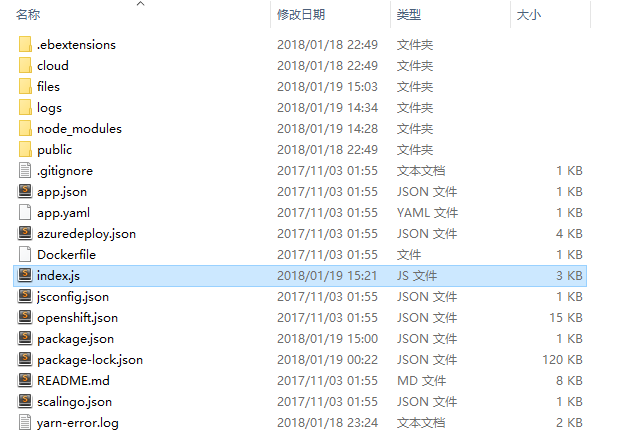
这个项目是基于官方的例子,集成了仪表盘和文件管理功能。
下载完这个项目后,安装依赖。你可以将目录移到合适的位置,因为它将作为我们的后端服务。
然后你还需要 安装MongoDB,安装完成后使用mongod -dbpath "你想要保存数据库的路径" 命令运行数据库服务,然后运行mongo命令测试能不能连接上:
$ mongoMongoDB shell version: 3.2.9connecting to: test> ^Cbye
如果连接成功,在项目目录运行 npm run start即可开启Parse后端服务。
$ npm run start> parse-server-example@1.4.0 start C:\Users\Administrator\Desktop\Parse\parse-server-example-master> cross-env APP_ID='myAppId' CLIENT_KEY='123456' MASTER_KEY='123456' PORT=2018 SERVER_URL=http://localhost:2018/parse node index.jsDATABASE_URI not specified, falling back to localhost.parse-server-example running on port 2018.
你可以通过访问 http://localhost:2018/test 来测试是否运行成功。
如果运行成功,你可以访问http://localhost:2018/dashboard 进入仪表盘,进行可视化管理。
其中, http://localhost:2018/parse 就是我们的后端服务地址,在初始化SDK时我们将会用到。你也可以通过修改index.js的代码来修改服务地址和其他服务信息,也可以在package.json中修改环境变量来修改服务信息。
集成Parse SDK
集成Parse SDK到你的JavaScript项目中,最简单的方法是通过npm安装。
但如果你想使用Parse的预编译文件,你可以从npm cdn获得。
同时,你可以从https://npmcdn.com/parse/dist/parse.js 获得开发版本,从https://npmcdn.com/parse/dist/parse.min.js 获得压缩后的生产版本。
JavaScript的生态系统非常宽泛,它有着为数众多的框架和运行环境。为了适配各种情况,Parse的npm模块包含了为Node.js和React Native量身定制的SDK版本。最适合的才是最好的,所以,使用合适的npm包,可以确保诸如本地存储、用户会话、HTTP请求之类的项目使用合适的依赖。
在基于浏览器的应用中使用npm包:
var Parse = require('parse');
在后端应用或Node.js命令行工具中 :
// node.jsvar Parse = require('parse/node');
在React Native应用中 :
// React Nativevar Parse = require('parse/react-native');
接下来,用JavaScript初始化你的Parse-Sever,记得替换为你的应用信息:
Parse.initialize("你的appId","javascript key","master key");//参数2、3选填。Parse.serverURL = '你的后端服务地址'
SDK 基于Backbone.js框架,它提供了灵活的API,允许你配置你喜欢的JS库。
目前SDK支持Firefox 23+,Chrome 17+,Safari 5+和IE 10。 IE 9仅支持使用HTTPS托管的应用程序。
例子
在此例子中,假设你已经搭建好ParseServer。
现在,我们使用Vue来做一个Todo List。
1、使用脚手架命令vue init webpack todolist创建一个vue项目。
2、安装Parse、UI依赖 ,集成到main.js。
// main.jsimport Vue from 'vue'import App from './App'import router from './router'import muse from 'muse-uI'import 'muse-ui/dist/muse-ui.css'Vue.use(muse)Vue.config.productionTip = false/* eslint-disable no-new */new Vue({el: '#app',router,components: { App },template: '<App/>'})
3、编写页面。
//app.vue<template><div id="app"><mu-appbar><mu-text-field type="text" hintText="Todo List" v-model="value"/><mu-icon-button icon="add" slot="right" @click="addItem"/></mu-appbar><mu-list><mu-list-item v-for="item in list" :title="item.get('title')" :describeText="item.get('finish')?'完成':'未完成'"><mu-icon-button icon="check" slot="left" @click="finishItem(item)" :disabled="item.get('finish')"/><mu-icon-button icon="delete" slot="right" @click="deleteItem(item)"/></mu-list-item></mu-list><div style="text-align:center;" v-if="!list.length">暂无任务</div></section></div></template><script>//初始化SDKimport parse from 'parse'parse.serverURL = 'http://localhost:2018/parse'parse.initialize('myAppId', '123456')//传入APPID和JavaScript key即可export default {name: 'App',data() {return {value: '',list: []}},mounted() {const query = new parse.Query('Todo')query.find().then(list => {this.list = list})},methods: {addItem() {if (!this.value)returnconst todo = new parse.Object('Todo')todo.set('title', this.value)todo.set('finish', false)todo.save().then(todo => {this.list.push(todo)this.value = ''}).catch(console.error)},finishItem(todo) {todo.set('finish', true).save().then(todo => {this.$forceUpdate()}).catch(console.error)},deleteItem(todo) {todo.destroy().then(todo => {this.list = this.list.filter(item => item !== todo)}).catch(console.error)}}}</script><style>@import "http://cdn.bootcss.com/material-design-icons/3.0.1/iconfont/material-icons.css";#app {font-family: 'Avenir', Helvetica, Arial, sans-serif;-webkit-font-smoothing: antialiased;-moz-osx-font-smoothing: grayscale;color: #2c3e50;max-width: 400px;left: 0;right: 0;margin: auto;}</style>
以上,是手写的所有代码。按惯例,上GIF:
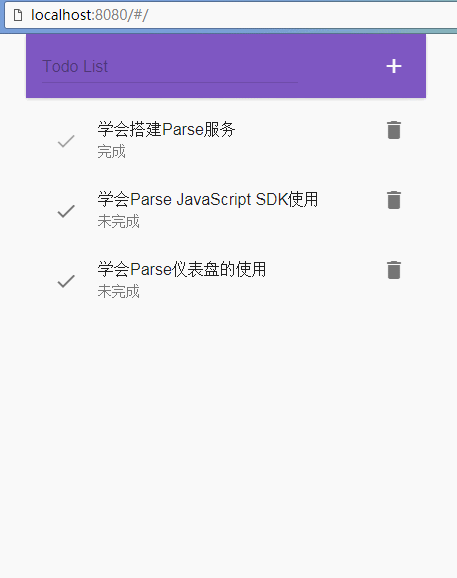
图中的数据都是同步保存到后端数据库的,我们从仪表盘的数据浏览器可以看到:
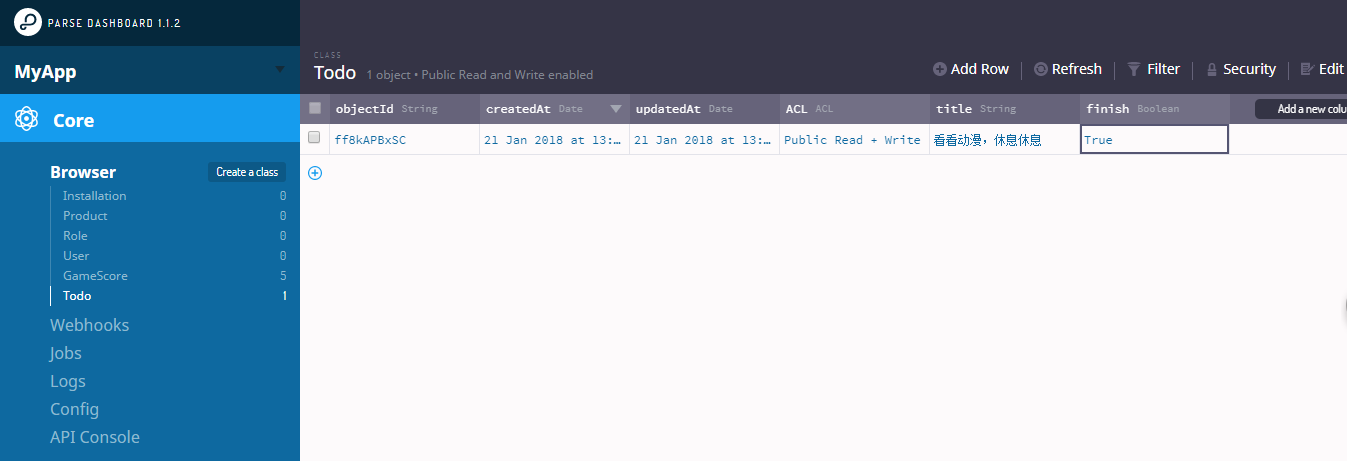
你看,一个任务清单应用分分钟就完成了。
你可能对例子中SDK的用法不是很了解,如果你用过国内的leancloud、bmob等bass平台,你会发现他们超级相似;没有用过也没关系,本章之后的指南基本上都是讲SDK的使用。
另外,例子会上传到仓库中,有需要可以下载。
接下来,开始你的Parse之旅吧,有问题可以点击左上角“New Issue”发起讨论。

